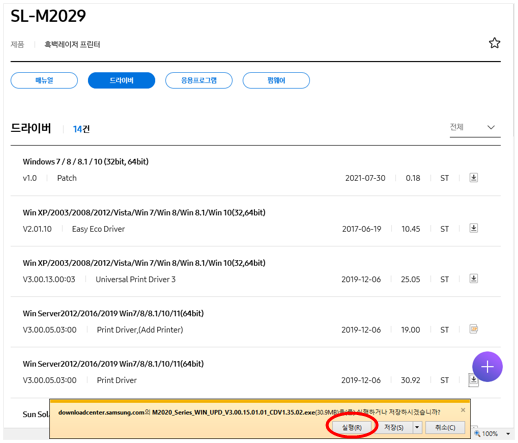SL-M202x 시리즈 윈도우 7에서 설치하는 방법
- 날짜 2016-04-14
- 조회수 61,790
SL-M202x시리즈 윈도우 7에서 설치위해 구성품을 꺼내 용지와 토너 카트리지를 장착후 드라이버 설치로 사용하는 방법을 안내드립니다
※ 대상 모델
SL-M2020, M2020W
SL-M2022, M2022W
SL-M2023, M2023W
SL-M2024, M2024W
SL-M2026, M2026W
SL-M2027, M2027W
SL-M2028, M2028W
SL-M2029, M2029W
※ 보유하신 상세 모델명을 확인하신 후, 아래 해당 모델에 맞는 링크를 클릭하시어 [매뉴얼/드라이버/응용프로그램/펌웨어] 정보를 확인하시기 바랍니다.
만일 위 모델명과 유사한 SL-M203x 시리즈라면 아래 모델에 맞는 링크를 클릭하시어 [메뉴얼/드라이버/응용프로그램/펌웨어] 정보를 확인해 주세요.
SL-M2030 다운로드 바로가기SL-M2033W 다운로드 바로가기SL-M2030W 다운로드 바로가기
SL-M2035 다운로드 바로가기SL-M2035W 다운로드 바로가기
SL-M207x 시리즈나 SL-M208x 시리즈 안내를 원하신다면 아래 "더 궁금하신 사항이 있으신가요?"의 "SL-M207x 시리즈 설치 방법입니다. 바로가기"를 선택해 주세요.
프린터 제품에 맞는 드라이버나 응용프로그램 다운로드하는 방법
ⓛ 삼성전자서비스 홈페이지로 접속 합니다.
② 서비스 안내 → "다운로드 자료실" 클릭 합니다.
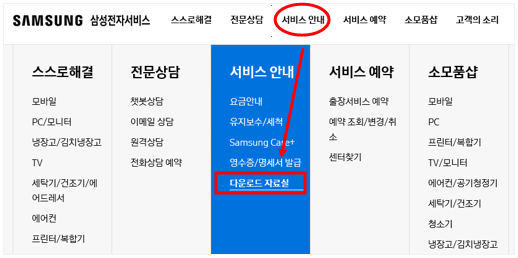
③ 모델명 입력 후 검색을 합니다.
다운로드 자료실에서 SL-M2029 모델검색
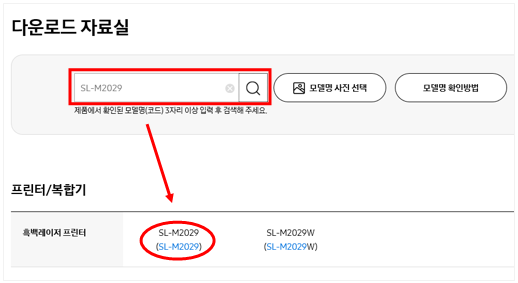
④ 해당 메뉴를 선택 후 현재 사용하는 운영체제에 맞는 "드라이버"와 "응용 프로그램"을 다운로드하여 설치하시기 바랍니다.
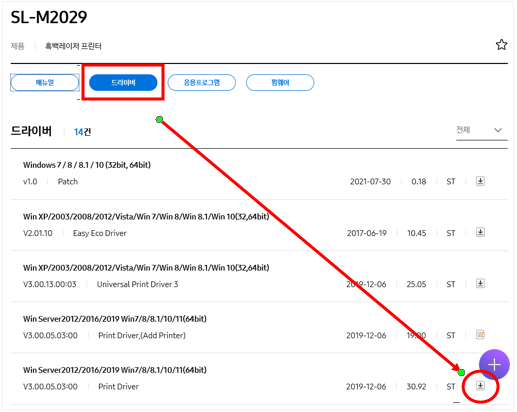
⑤ "실행"을 선택하여 설치 진행해 주세요.